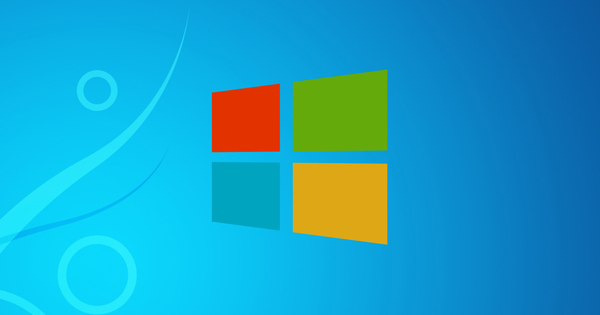Ang pag-alis ng naka-install na software ay isa sa mga pangunahing gawain ng operating system. Kakatwa, ang pagpipiliang ito ay medyo nakatago sa Windows 10 sa mga araw na ito.
Bilang karagdagan sa pag-install ng mga programa, ang kakayahang alisin ang mga ito balang araw ay medyo praktikal din. Kung dahil lang sa nag-install ka ng bagong bersyon at hindi na ginagamit ang luma. Ang pag-iwan dito ay isang pag-aaksaya ng espasyo sa disk! Ang pag-uninstall ng mga program sa Windows ay isang medyo simpleng gawain hanggang sa Creators Update: bisitahin ang Control Panel, ilagay ito sa view Malalaking mga icon at i-click Mga Programa at Tampok. Pumili ng program na aalisin sa listahan, pagkatapos ay i-click ang Tanggalin ang Pagbabago sa gray na bar sa itaas ng listahan. Pagkatapos ay dumaan ka sa uninstallation wizard. Hindi na namin ito mapadali.
Gayunpaman, mula noong Update ng Mga Tagalikha, itinago ng Microsoft ang Control Panel - kapaki-pakinabang din para sa maraming iba pang bagay - sa walang katapusang karunungan nito. Samakatuwid, hindi na posible na mabilis na buksan ang Control Panel sa pamamagitan ng pag-right-click sa Start button. Ang dahilan sa likod ng kahanga-hangang desisyon na ito ay nananatiling haka-haka, ngunit ito ay kung ano ito. Sa kabutihang palad, ang Control Panel ay hindi pa talaga nawawala sa ngayon. Wala na itong anumang mga link sa menu. Para maalala ito, i-click ang button na may magnifying glass sa tabi mismo ng Start button. Mag-tap sa control panel ng box para sa paghahanap at mag-click sa nakitang resulta ng parehong pangalan. Voilá: Ayan na naman ang Control Panel. Kabilang ang Mga Programa at Mga Tampok, upang maalis mo ang mga hindi kinakailangang programa sa nilalaman ng iyong puso.
apps
Ang Windows 10 ay malayo pa rin sa pare-pareho sa mga tuntunin ng pamamahala at pagsasaayos. Bagama't nakikita mo ang lahat ng mga programa sa Mga Programa at Mga Tampok, nawawala ang mga app. Kung gagamitin mo yan. At ayon sa mga app, ang ibig naming sabihin ay ang mga program na ini-install mo sa pamamagitan ng Windows Store. Upang alisin ito, kailangan mong bisitahin ang Mga Setting, o mag-click sa gear sa Start menu. Sa window na bubukas, mag-click sa Apps at makikita mo ang isang listahan ng mga naka-install na app. Mag-click sa app na aalisin at pagkatapos ay mag-click sa I-uninstall na button na lalabas. Sa kasamaang palad, hindi maalis ang ilang karaniwang app. Ngunit mapapansin mo iyon sa kawalan ng delete button.